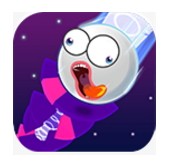win11怎么连接无线网络_win11电脑连接无线网络设置方法
作者:98软件园小编 来源:98软件园 时间:2024-04-03 07:22:34
一些电脑达到微软要求的最低配置的笔记本用户也开始进行win11中文版系统的安装,想要提前体验这款全新的系统,而在安装完win系统之后,想要连接无线网络时却不懂得无线的连接,那么win11怎么连接无线网络呢?接下来小编就给大家介绍一下win11电脑连接无线网络设置方法。
具体方法:
1、在任务栏右下方点击【网络标志】。

2、在展开页面中点击WiFi标志右侧的【箭头】。

3、开启WLAN,选择网络输入密码完成连接。

上述就是有关win11电脑连接无线网络设置方法了,还有不清楚的用户就可以参考一下小编的步骤进行操作,希望能够对大家有所帮助。